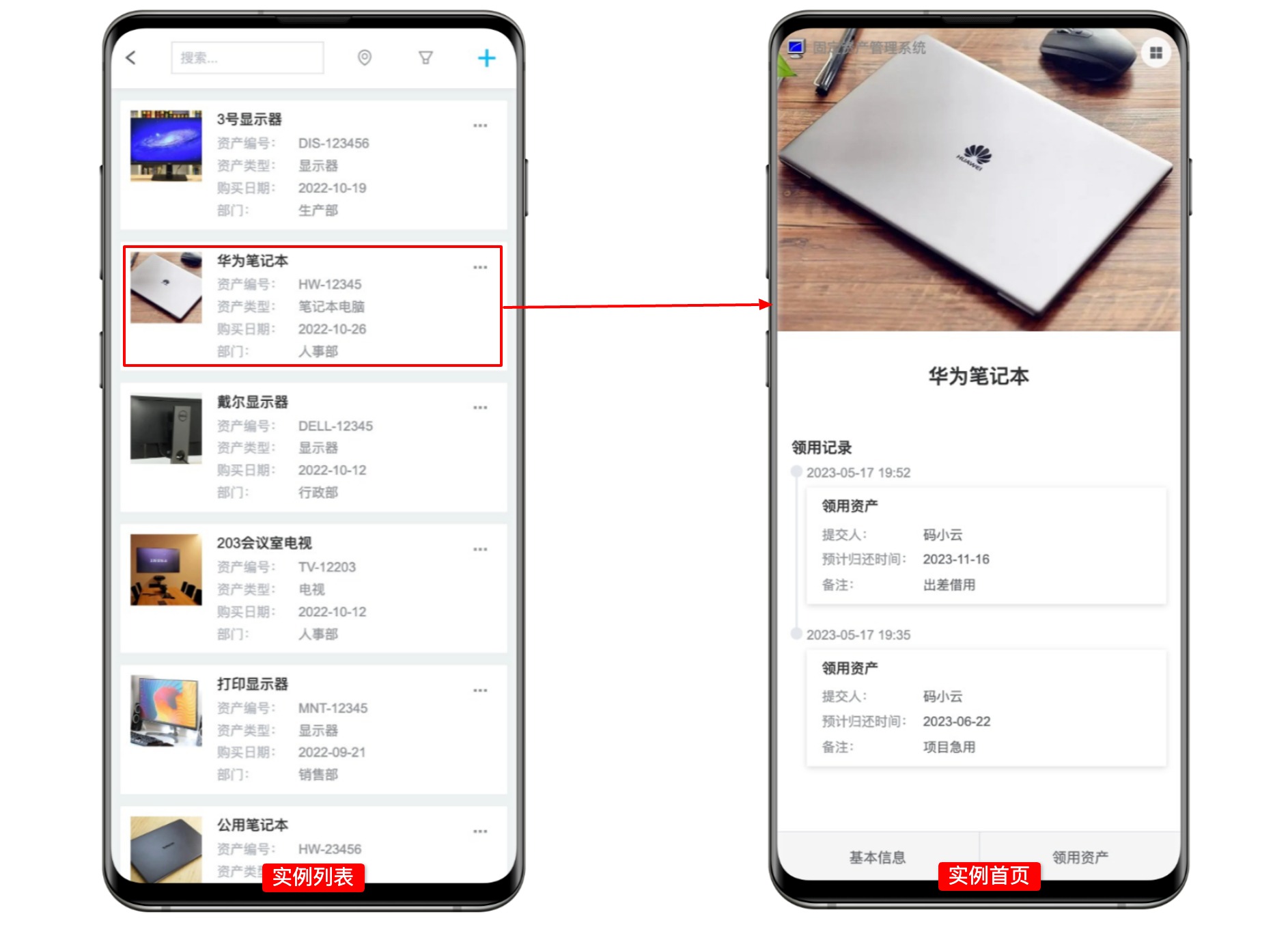实例列表 #
在实例列表页面,您可以对实例进行查看、管理以及提交表单等操作。在应用首页点击实例列表,可进入实例列表页。
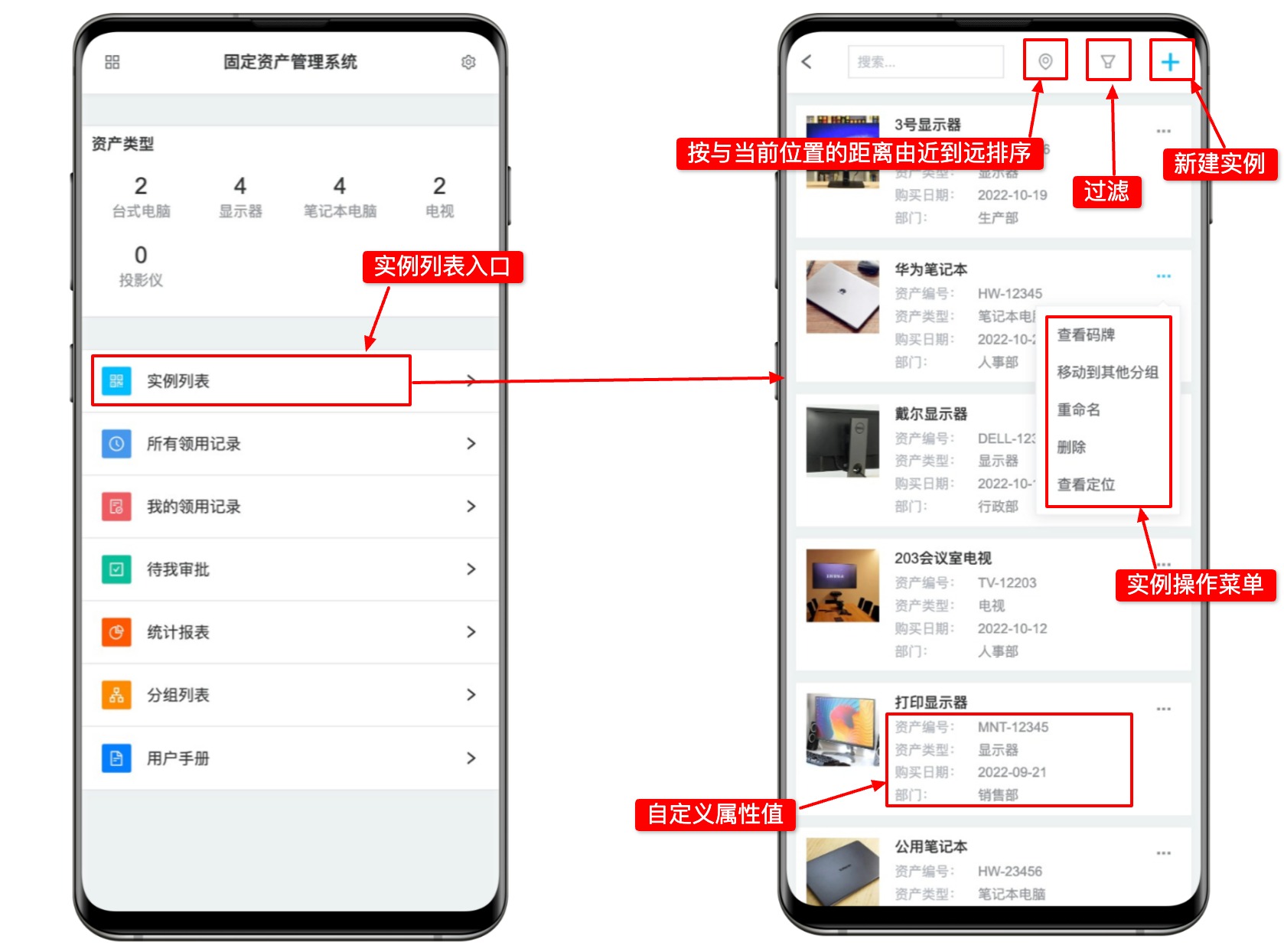
在实例列表中,可以通过筛选按钮对实例进行过滤。如果应用启用了实例定位功能,则可按照实例离用户当前位置的距离由近到远显示,以便快速定位用户周围的实例。
实例列表中除了显示实例名称和首页图片之外,还将显示自定义属性,通常建议仅将重要的自定义属性显示在实例列表中,否则列表将变得臃肿。为此,可将需要显示的属性设置为手机端列表显示,详情请参考自定义属性设置。
新建实例 #
点击实例列表页右上角的+按钮可以新建实例,只有分组管理员及以上角色才能新建实例。
实例操作 #
点击某个实例右侧的...按钮,可以调出实例操作菜单,其中包含以下操作:
| 操作 | 解释 | 所需权限 |
|---|---|---|
| 查看码牌 | 查看实例的码牌图片,长按图片可以保存 | 登录成员 |
| 移动到其他分组 | 将实例移动到其他分组 | 应用管理员及以上 |
| 重命名 | 重命名实例 | 分组管理员及以上 |
| 删除 | 删除实例 | 分组管理员及以上 |
| 查看定位 | 查看实例的定位信息 | 登录成员 |
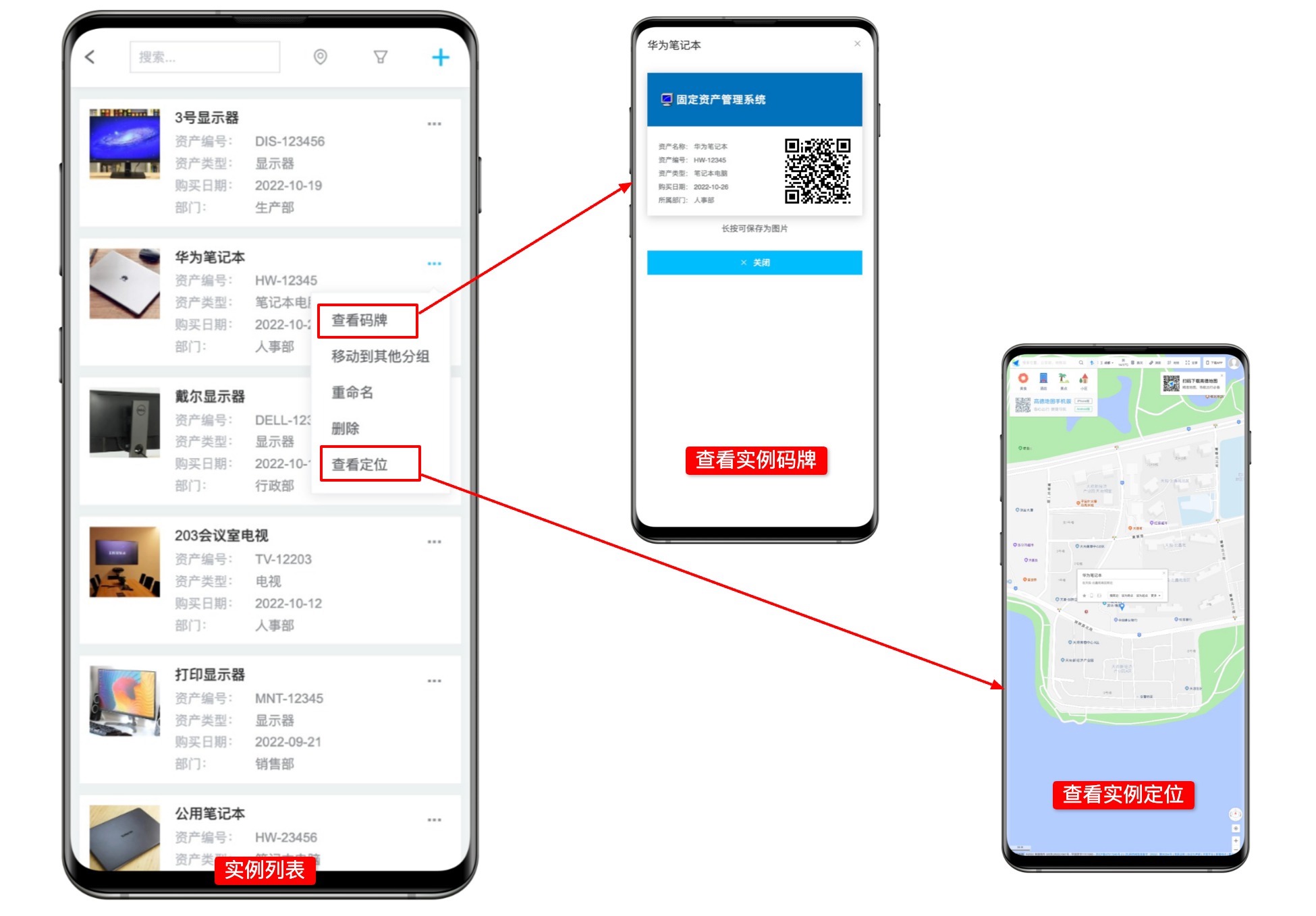
查看实例 #
在实例列表中,点击某个实例所在行,可以直接打开该实例的首页。